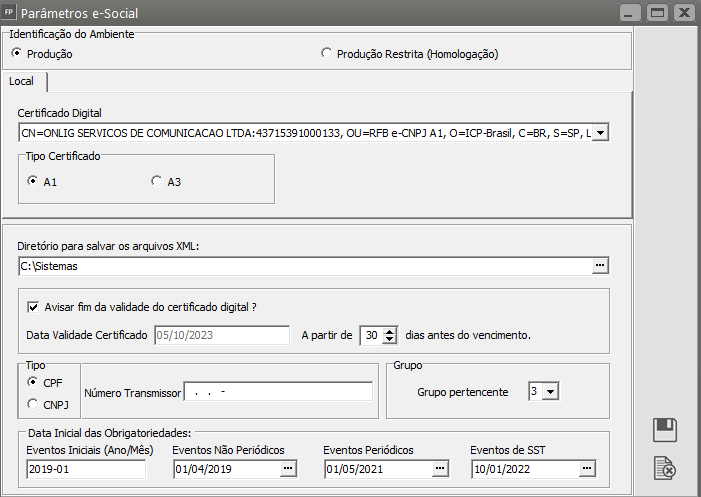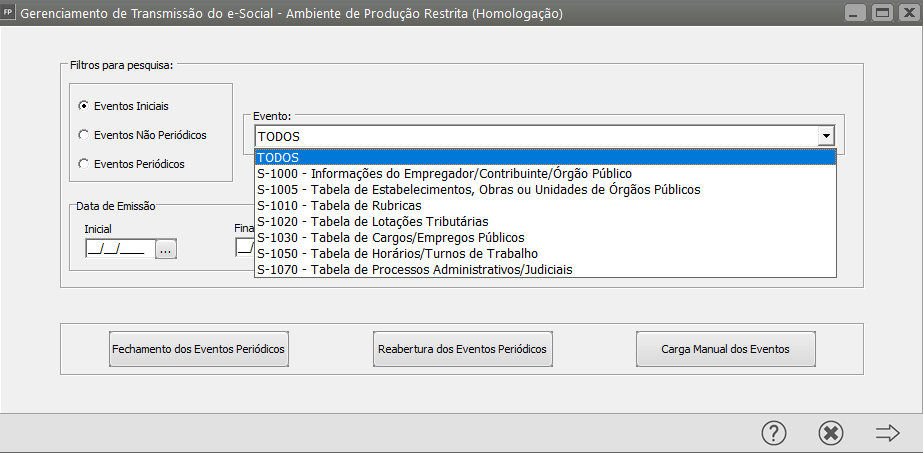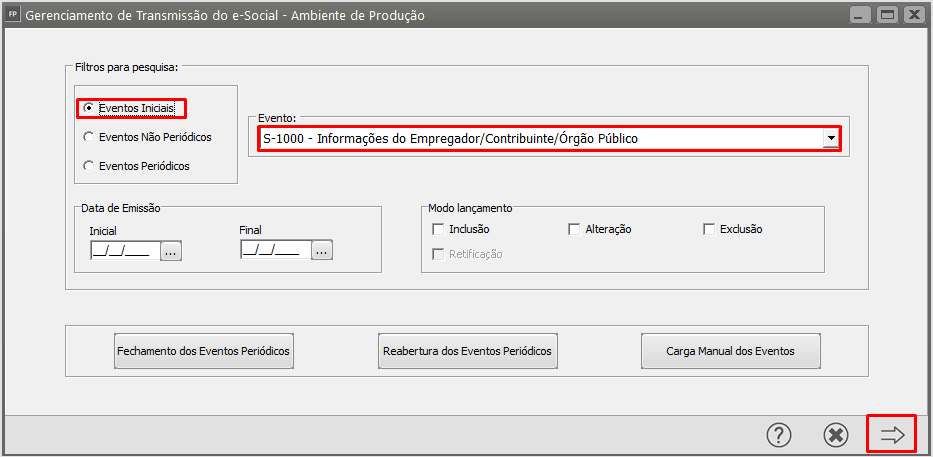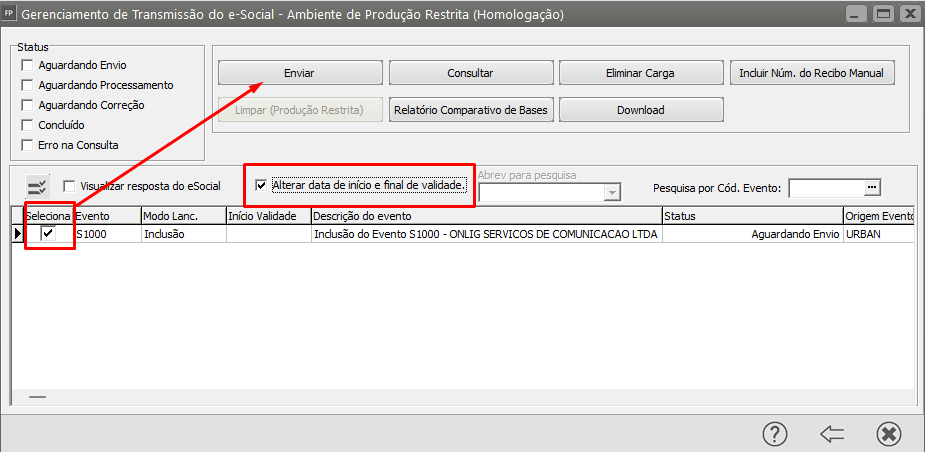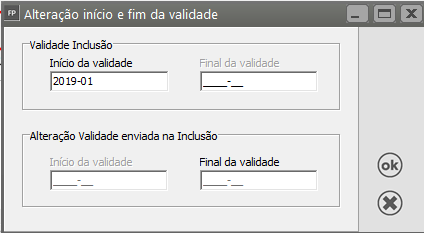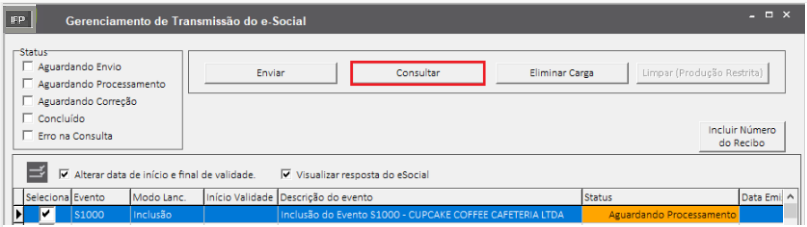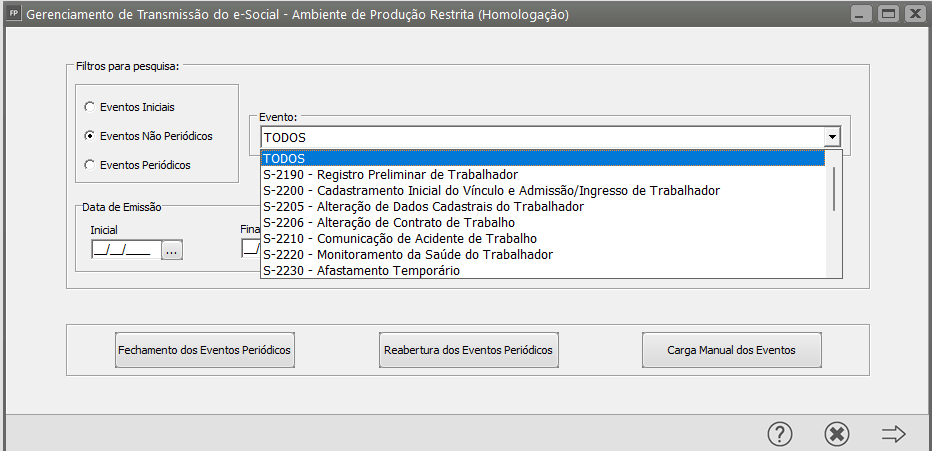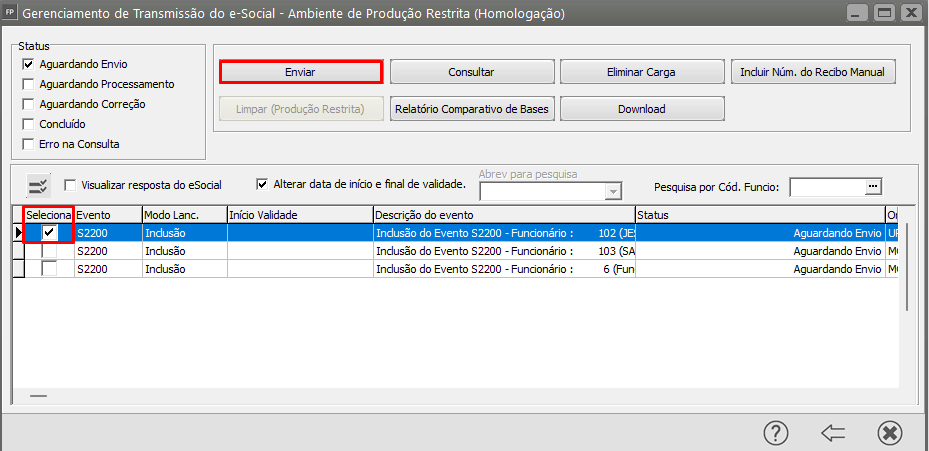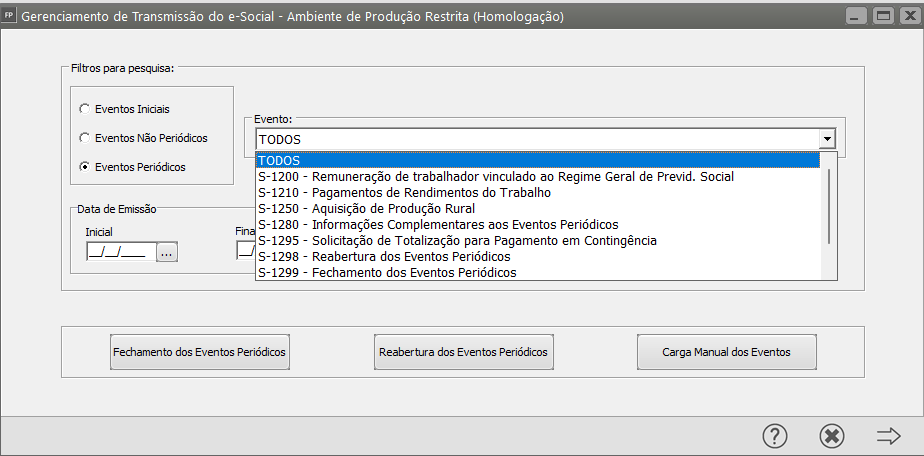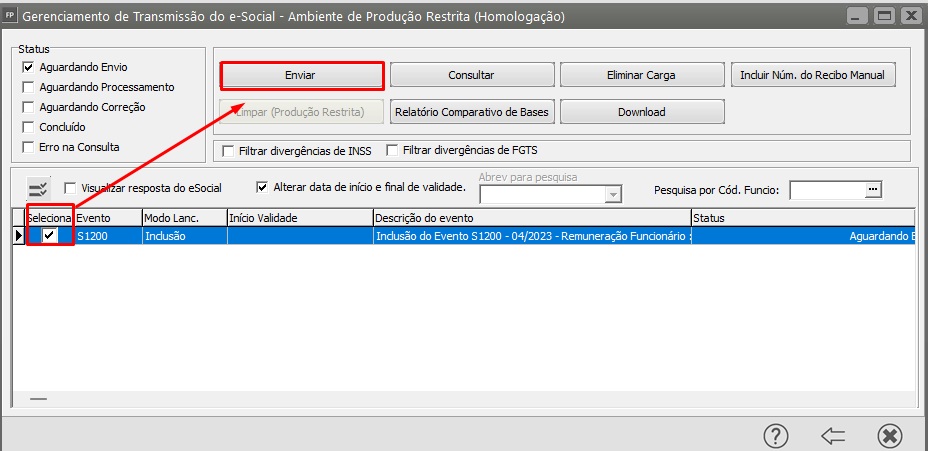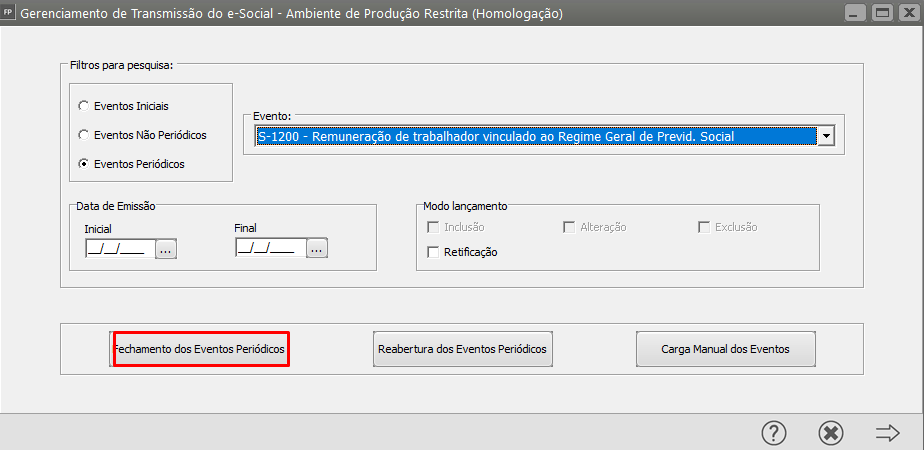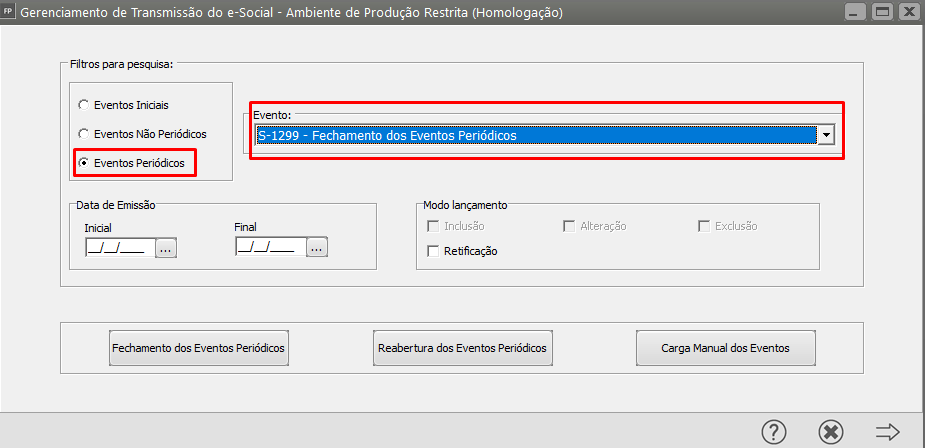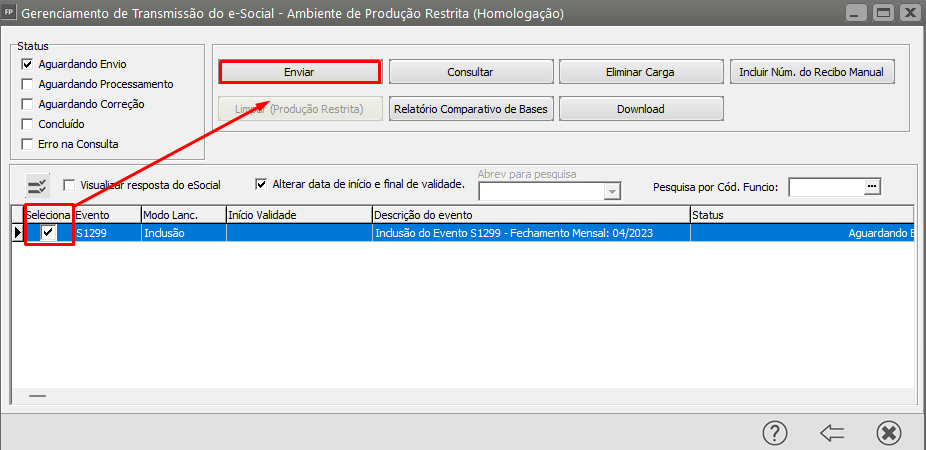Rotina de envio de eventos para o eSocial para Empresa que ainda não fez nenhum envio
Para envio do e-social primeiramente acesse Manutenção>Empresas>Parâmetros e-Social, para configurar antes do envio.Deverá marcar a opção do ambiente de "Produção", deverá preencher o caminho onde irá salvar o arquivo xml gerado, selecionar o certificado e preencher os dados referente ao transmissor e as datas de inicio de obrigatoriedade do envio dos eventos Não Periódicos e Periódicos.
* As datas deverão ser preenchidas de acordo com o cronograma de do e-Social conforme o grupo de envio que a empresa pertence. É de extrema importância informar o dia/mês/ano correto.
Para visualizar o passo a passo da tela acima clique aqui.
1ª Fase - Envio dos INICIAIS, as Tabelas:
Após o preenchimento completo e correto dos parâmetros eSocial da empresa, acesse: Movimentação>Rotinas Mensais > Gerenciamento de Transmissão do e-Social, ou clique no atalho do e-Social  .
.
Você deverá primeiramente enviar os Eventos Iniciais (tabelas), onde o primeiro deve ser o S1000 - Informações do empregador;
Filtre pelos Eventos Iniciais e selecione o s1000 depois clique em avançar (F5);
Será apresentada a tela de envio, selecione o evento S1000, e habilite a opção de Alterar data de Inicio e Final de Validade antes de clicar para enviar para corrigir a data caso haja necessidade, pois o sistema puxa automaticamente a referência definida no sistema:
Será solicitado a data de inicio de validade, a mesma data deve ser correspondente ao cronograma do e-Social, de acordo com o grupo de empresa. É de extrema importância informar o mês/ano correto.
Atenção: A data de início de validade será sempre de acordo com o Inicio do cronograma do eSocial relacionado ao Grupo Pertencente, exemplo grupo3 será sempre 01/2019 a não ser que a empresa tenha sido aberta com data posterior, onde será mês/ano em que a empresa foi aberta no CNPJ.
Após enviado considerando a data correta, o evento ficará com o Status "Aguardando Processamento" na cor amarela, deverá selecionar o evento clicar em "Consultar" até o status alterar conforme o eSocial recepciona ou rejeita o evento. O tempo para alterar o status dependerá da demanda de transmissão simultânea do portal do e-Social.
Quando o S1000, for autorizado com o status concluído, poderá enviar os demais eventos iniciais, sendo:
- S1005: Tabela de Estabelecimentos/Obras: informações cadastradas em Manutenção->Tabelas->Impostos/Taxas e Contribuições->Taxa GPS;
- S1010: Rubricas: Leva os eventos utilizado na folha de pagamento, não sendo necessário o envio dos eventos não utilizados.;
- S1020: Lotações Tributárias: Tipo lotação, FPAS e Terceiros preenchidos em Manutenção>Empresas>Parâmetros Adicionais da empresa>Aba GPS;
2ª Fase - Envio dos Eventos Não Periódicos
Para segunda fase, o processo será o mesmo , deverá selecionar o filtro de eventos Não Periódicos e o evento que deseja e enviar:
Exemplo, envio de cadastro de funcionário/Admissão s2200: Selecione o evento e clique em Enviar:
O Status ficará em "Aguardando Processamento" deverá selecionar o evento clicar em "Consultar", até o status alterar para concluido. Caso apresente rejeição clique aqui para visualizar sugestões de correção em cada evento em relação ao código da rejeição do eSocial.
Pontos importantes:
- S2190- Registro Preliminar: Só deverá ser enviado emergencialmente quando não possuir todos os dados necessário para envio do s2200, se possuir o cadastro completo podera enviar direto o s2200.
- S2200- Cadastramento inicial do vínculo/admissão: Funcionários demitidos antes da obrigatoriedade dos Eventos Não Periódicos não deverá ser enviado.
- s2205- Alteração Cadastral: Utilizado para atualizar informações cadastrais do trabalhador, como nome, endereço, estado civil, etc.
- S2206 -Alteração Contratual: Enviado para comunicar mudanças no contrato de trabalho do empregado, como alteração de cargo, salário, jornada de trabalho, etc.
- S2230- Afastamento temporário: Se o inicio do afastamento/férias for antes da obrigatoriedade dos Eventos Não Periódicos, não deverá ser informado, ou se no envio do cadastro do funcionário S2200 o trabalhador já estiver afastado/férias, a informação será levado no envio do próprio S2200. Em casos de Afastamento , deverá ser enviado somente o retorno do afastamento, quando houver;
- 2299- Desligamento: Só deverá ser enviado para funcionários demitidos posterior a data de inicio dos "Eventos Não Periódicos" no mês em que ocorreu a Rescisão.
- S2300- Trabalhador sem Vínculo de empregado: Cadastro de Sócios e Autônomos sem remuneração/retirada de prolabore não deve ser enviado;
3ª Fase - Envio dos eventos Periódicos
Para os eventos periódicos, após a geração e conferência da folha de pagamento deverá enviar os eventos periódicos, realizando o mesmo processo das fases anteriores. Selecione a opção Eventos Periódicos, o evento do e-Social e avance.
Aparecerá um registro para cada Funcionário/Sócio e Autônomo com folha de pagamento gerada, selecione o desejado e clique para "Enviar" e consulte até a conclusão do evento.
Pontos Importantes:
- S1200- Remuneração de Trabalhador: Este evento leva o movimento gerado no mês definido no Sistema, cuja as informações são levadas para o campo "Remuneração Devida"
- S1210- Pagamentos de Rendimentos: Leva as informações que foram pagas no mês definido no Sistema(Regime de Caixa), cuja as informações são levadas para o campo "Pagamentos"
Exemplo Regime Caixa:
-Folha de Pagamento referente de Dezembro com data de pagamento em 07/Janeiro/2019
S1200 Levará as informações geradas em Dezembro;
S1210 levará o pagamento de Novembro que foi pago em Dezembro;
Folha de Pagamento referente de Janeiro, com data de pagamento para 06/Fevereiro;
S1200 Levará as informações geradas em Janeiro;
S1210 levará o pagamento de Dezembro que foi pago em 07/01;
Para visualizar o passo a passo completo referente a rotina de Fechamento Mensal e Anual em Dezembro clique aqui:
- Fechamento dos Eventos Periódicos - s1299:
Para fechamento do mês, clique a opção "Fechamento dos Eventos periódicos",
O Sistema apresentará a tela de fechamento, deverá selecionar o modo "1-Mensal" e clique em "Ok" para gerar a carga.
Após selecione a opção e selecione a carga de evento "S1299 - Fechamento dos eventos Periódicos":
Ao avançar irá aparecer a o evento para fechamento, selecione o mesmo e clique em enviar;
Após a consultar o evento e concluído, o mês estará fechado no Portal do e-Social;
Dica: Caso ao encerrar a folha os valores sejam diferentes do esperado, poderá visualizar o passo a passo completo para identificar a diferença e realizar a correção neste link: Conferência dos Totalizadores
Veja também os Itens
- Alteração Cadastral da Empresa para o eSocial
- Rubrica eSocial
- Importando informações do Portal do eSocial
- Controle de Pendências de Eventos do eSocial
- Parâmetros do eSocial
- Parametrizando a Empresa para o eSocial
- Conferência do Totalizador - INSS Sistema x INSS eSocial (DCTF Web)
- Rotina de envio de eventos para o eSocial para Empresa que ainda não fez nenhum envio
- Rotina de envio de eventos para o eSocial para Empresa que já fez envio dos Iniciais e Não Periódicos
- Parametrizando o Sistema para o eSocial
- Utilizando o Gerenciamento de Transmissão do eSocial
- Excluindo informações enviadas para o eSocial
- Portal do eSocial - Empresa com alteração no Enquadramento Fiscal
- Fechamento Anual e Fechamento Mensal no eSocial - Mês de Dezembro
- Cartilha de Eventos Padrões - Configuração eSocial
- 13º Salário - eSocial - Fechamento dos Eventos S-1299 - Anual
- Importação de XML do eSocial - Funcionários
- Forçando o envio no Gerenciamento de Transmissão do eSocial